19Aug
Netflix uchovává záznamy o historii sledování každého uživatele, aby uživatelé mohli sledovat tituly, které sledovali, a aby Netflix uživatelům vytvářel doporučení filmů a televizních pořadů.
I když je to užitečné, mohou nastat případy, kdy chcete smažte svou historii sledování Netflix; možná historie zobrazená v Pokračovat ve sledování sekce přerostla, nebo jste si prohlíželi titul Netflix na zařízení a nechcete, aby o tom věděli ostatní lidé s přístupem k účtu Netflix.
V těchto případech vám Netflix umožňuje snadno ořezat historii Netflixu, ale pouze prostřednictvím prohlížeče.
Tuto akci lze provést přístupem k vaší historii sledování Netflix pomocí prohlížeče a následným smazáním titulů chcete ořezat historii jednu po druhé nebo smazat celou historii najednou, v závislosti na tom, co chcete dělat.
Tento článek poskytuje podrobný návod, jak odstranit historii Netflix; nyní si je projdeme.
Obsah
- Můžete smazat historii sledování Netflix?
- Jaké jsou kroky k odstranění vaší historie Netflix?
- Odeberte historii Netflixu při pokračování ve sledování
-
Nejčastější dotazy: Smažte historii Netflixu
- Jak smažete historii sledování na Netflix Mobile?
- Jak odstraním návrhy vyhledávání na Netflixu?
- Zabalit
Můžete smazat historii sledování Netflix?
Ano, můžete smazat historii sledování Netflix pro jakýkoli profil připojený k určitému účtu Netflix, pokud máte přístup k účtu Netflix prostřednictvím prohlížeče. Postup, jak to udělat, bude popsán v další části tohoto článku.
Jaké jsou kroky k odstranění vaší historie Netflix?
Ukazuje se, že smazání historie Netflixu je velmi snadné a lze jej provést na jakémkoli zařízení, které má webový prohlížeč.
Pokusili jsme se o přístup k funkci prostřednictvím aplikací Netflix, včetně mobilní aplikace, desktopového klienta a televizní aplikace, ale ukázalo se, že budete být stále přesměrováni do webového prohlížeče, abyste získali přístup k rodičovské kontrole na Netflixu, kde můžete vidět a smazat své sledování Netflix Dějiny.
Níže jsou uvedeny kroky k odstranění historie sledování Netflix prostřednictvím prohlížeče na jakémkoli zařízení:
Krok 1. Navštivte Přihlašovací stránka Netflix v prohlížeči zadejte své přihlašovací údaje a klikněte Přihlásit se.
Krok 2. Na stránce „Kdo se dívá“ vyberte svůj profil.
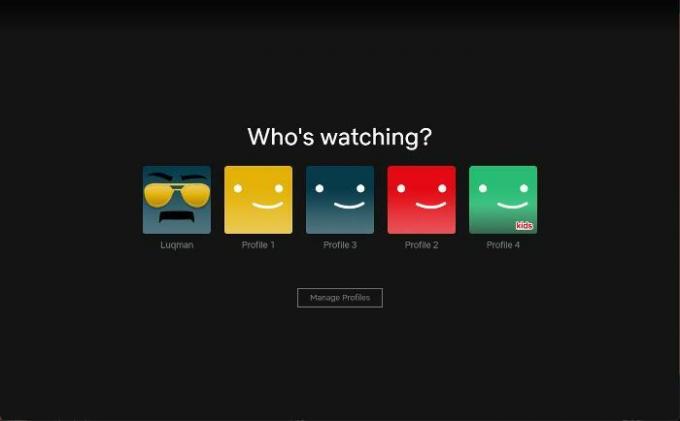
Krok 3 Na domovské stránce Netflix klikněte na ikona profilu v pravém horním rohu a vyberte Účet z rozevírací nabídky při procházení z počítače.
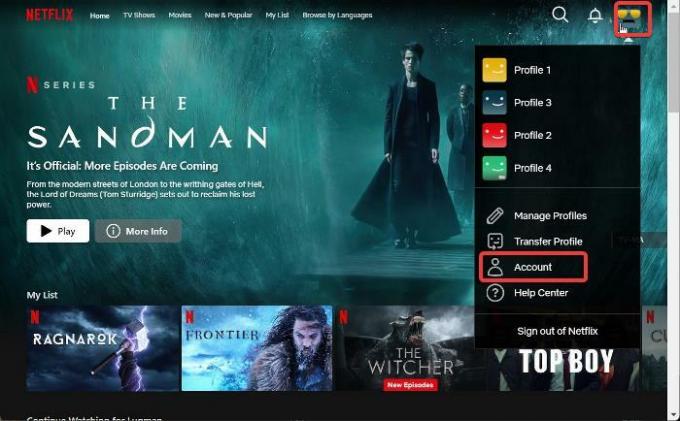
Krok 4. Pokud prohlížíte ze smartphonu, klikněte na třířádkové menu v levém horním rohu domovské stránky Netflix a vyberte Účet.
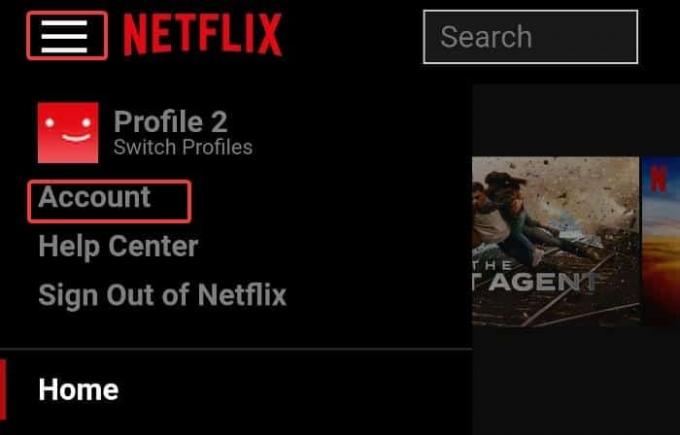
Krok 5. Na stránce Nastavení účtu přejděte na PROFILY A RODIČOVSKÁ KONTROLA a klikněte na profil, ze kterého chcete smazat historii Netflix.
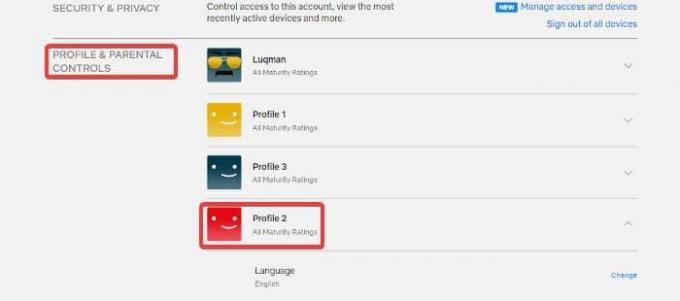
Krok 6. Přejděte na Prohlížení aktivity pod vybraným profilem a klikněte Pohled vedle toho.

Krok 7. Zobrazí se vám filmy a televizní pořady, které jste sledovali ve vybraném profilu.
Krok 8. Chcete-li odstranit titul z historie sledování, klikněte na žádná ikona symbolu vedle názvu a budete vyzváni zprávou, která zní: „Do 24 hodin se Soulcatcher přestane zobrazovat ve službě Netflix jako titul, který jste sledovali, a nebude vám nadále doporučován, pokud jej znovu neshlédnete.“, což znamená, že titul byl smazán z vaší historie sledování.
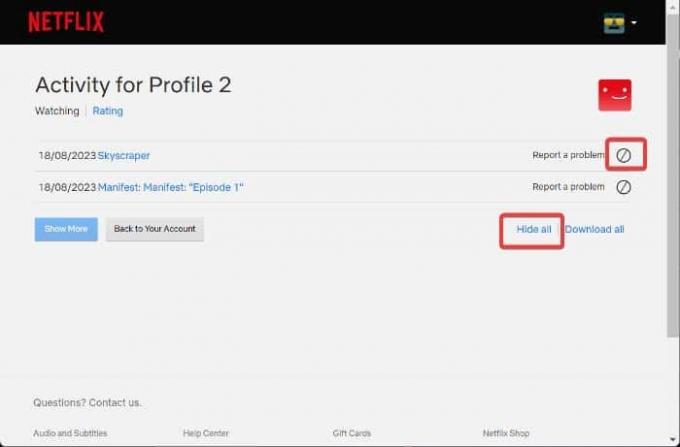
Krok 9. Chcete-li odstranit všechny tituly z historie sledování, klikněte na Schovat vše pod všemi názvy v aktivitě profilu a poté vyberte Ano, skrýt veškerou moji aktivitu sledování pro potvrzení akce.
Tím odstraníte všechny stopy, které mohou ukazovat, že jste si na svém účtu Netflix prohlíželi konkrétní titul, a měli byste být bez toho, aby kdokoli věděl, že jste sledovali titul, stejně jako doporučení Netflix a dlouhý seznam titulů pod a Pokračovat ve sledování kategorie.
Odeberte historii Netflixu při pokračování ve sledování
The Pokračovat ve sledování kategorie na domovské stránce Netflix zobrazuje filmy, které jste sledovali, a umožňuje vám je okamžitě znovu sledovat.
Místo toho, abyste procházeli výše uvedenou metodou sledování Netflix, abyste vymazali svou historii Netflix – což je nejvíce efektivní způsob, jak to udělat – někteří jednotlivci mohou být stále v pořádku s pouhým smazáním titulů ze svého Netflixu Pokračovat ve sledování kategorie
Pokud tedy chcete odstranit historii Netflix z Pokračovat ve sledování, můžete tak učinit podle následujících kroků:
Netflix na PC
Desktopový klient Netflix poskytuje omezenou kontrolu nad vaším profilem Netflix; neumožňuje odebrat tituly z Pokračovat ve sledování sekce. Můžete to však provést pomocí webové aplikace podle následujících pokynů:
Krok 1. Otevřete svůj Netflix prostřednictvím prohlížeče v počítači a vyberte profil, ze kterého chcete titul odebrat Pokračovat ve sledování sekce.
Krok 2. Pod Pokračovat ve sledování sekce, najeďte kurzorem na název, který chcete ze sekce odstranit.
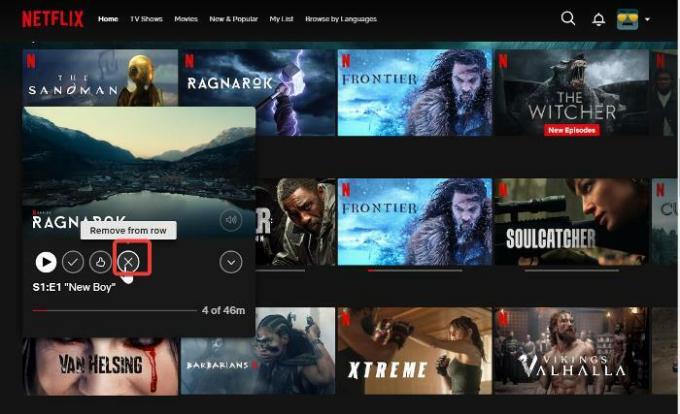
Krok 3 Získáte zvětšený titulní plakát s nabídkou pod ním. Vybrat Ikona X (Odebrat z řádku) z nabídky odeberete titul z Pokračovat ve sledování.
Mobilní aplikace Netflix
Můžete odebrat tituly z Pokračovat ve sledování části mobilní aplikace Netflix podle následujících pokynů:
Krok 1. Otevřete na svém smartphonu aplikaci Netflix a v části Pokračovat ve sledování vyberte profil, ze kterého chcete titul odebrat.
Krok 2. Pod Pokračovat ve sledování přejděte na titul, který chcete odstranit.
Krok 3 Klikněte na ikonu tří teček pod titulním plakátem a vyberte Odebrat z řádku.
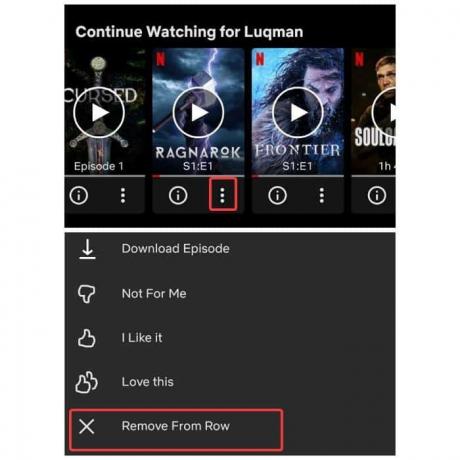
Tímto způsobem odstraníte titul ze sekce Pokračovat ve sledování účtu.
Aplikace Netflix v televizi
Chcete-li odebrat titul z Pokračovat ve sledování kategorie na Netflixu, postupujte takto:
Krok 1. Spusťte Netflix na svém televizoru a vyberte profil, ze kterého chcete odebrat titul.
Krok 2. Na domovské stránce Netflix přejděte na Pokračovat ve sledování sekce.
Krok 3 Vyberte titul, který chcete odstranit, a poté přejděte dolů v nabídce titulů na Odebrat z Pokračovat ve sledování možnost, která je obvykle na šestém řádku svislé nabídky.
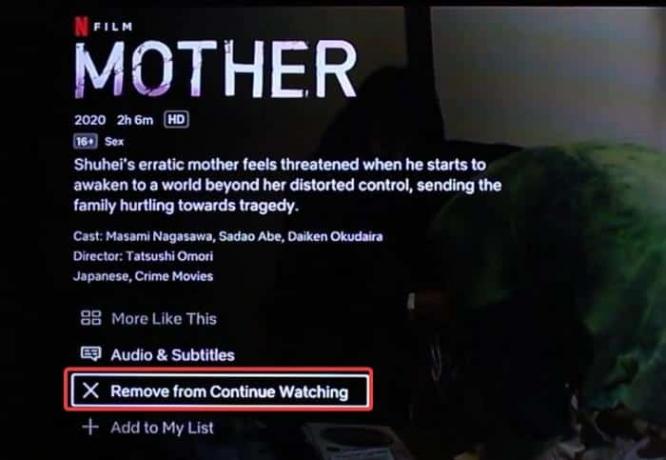
Krok 4. Klikněte Odebrat z Pokračovat ve sledovánía titul bude smazán z vaší sekce Pokračovat ve sledování, až jej příště zaškrtnete.
Pokud omylem odstraníte název a jste stále na titulní stránce, můžete jednoduše kliknout na Zpět Odebrat možnost v nabídce jej obnovit.
Nejčastější dotazy: Smažte historii Netflixu
Jak smažete historii sledování na Netflix Mobile?
Historii sledování Netflix nelze smazat přímo v mobilní aplikaci, protože provedení této funkce vyžaduje přístup k účtu Netflix prostřednictvím webového prohlížeče. Pokud tedy chcete smazat historii sledování na smartphonu, budete to muset udělat prostřednictvím prohlížeče, jak je vysvětleno dříve v tomto článku.
Jak odstraním návrhy vyhledávání na Netflixu?
Nabídka Vyhledávání Netflixu neobsahuje vyhrazenou možnost pro odstranění návrhů vyhledávání, svou historii vyhledávání však můžete smazat smazáním své aktivity sledování.
Kroky pro odstranění aktivity sledování Netflix byly popsány v předchozí části tohoto článku.
Přečtěte si také: Jak nastavit nebo aktualizovat domácnost Netflix?
Zabalit
Závěrem lze říci, že smazání historie Netflixu je relativně jednoduché, jak je vysvětleno v tomto díle, ale proces se obvykle projeví okamžitě a někdy za méně než 24 hodin napříč všemi vašimi zařízení.
I když smazání titulů z vaší historie sledování Netflix neovlivní váš seznam sledování Netflix, zabrání Netflixu používání titulů pro doporučení, pokud je znovu nezhlédnete, a budou smazány z Pokračovat ve sledování plocha.